Pitanje
Problem: Kako popraviti grešku koja nedostaje Qtcore4.dll?
Primio sam sljedeću poruku o pogrešci i pojavio se prije nego što je moje računalo nadograđeno na Windows 10 i još uvijek se ponavlja nakon nadogradnje:
“Program se ne može pokrenuti jer QtCore4.dll nedostaje na vašem računalu. pokušajte ponovno instalirati program kako biste riješili ovaj problem.”
Riješen odgovor
QtCore4.dll je biblioteka dinamičkih veza[1]
datoteka koja pripada Dell aplikaciji za ponovnu instalaciju Cyberlink PowerDVD DX 8.2 softvera tvrtke Dell za Windows OS. DLL datoteke omogućuju vašem operativnom sustavu obavljanje istih zadataka u različitim aplikacijama (na primjer, ispis).Datoteke knjižnice dinamičke veze zajedničke su datoteke i postoje izvan softverskog programa. Stoga ponekad mogu uzrokovati probleme i prikazati poruke o pogrešci. Brojni razlozi mogu uzrokovati ove poruke o pogrešci; međutim, Windows će ih pokazati jer ne može ispravno učitati .dll datoteku i korisnici se bore da poprave pogrešku QtCore4.dll.
Pogreške QtCore4.dll obično se javljaju tijekom pokretanja operacijskog sustava, pokretanja aplikacije ili tijekom pokušaja izvođenja određenog zadatka. Evo nekoliko primjera različitih poruka o pogrešci povezanih s QtCore4.dll:
QtCore4.dll nije pronađen
Ne mogu pronaći C:\\Windows\\System32\\\\QtCore4.dll
Ova se aplikacija nije uspjela pokrenuti jer QtCore4.dll nije pronađen. Ponovno instaliranje aplikacije može riješiti ovaj problem
Nije moguće pokrenuti Dell aplikaciju za ponovnu instalaciju softvera Cyberlink PowerDVD DX 8.2. Nedostaje potrebna komponenta: QtCore4.dll. Ponovno instalirajte Dell aplikaciju za ponovnu instalaciju softvera Cyberlink PowerDVD DX 8.2
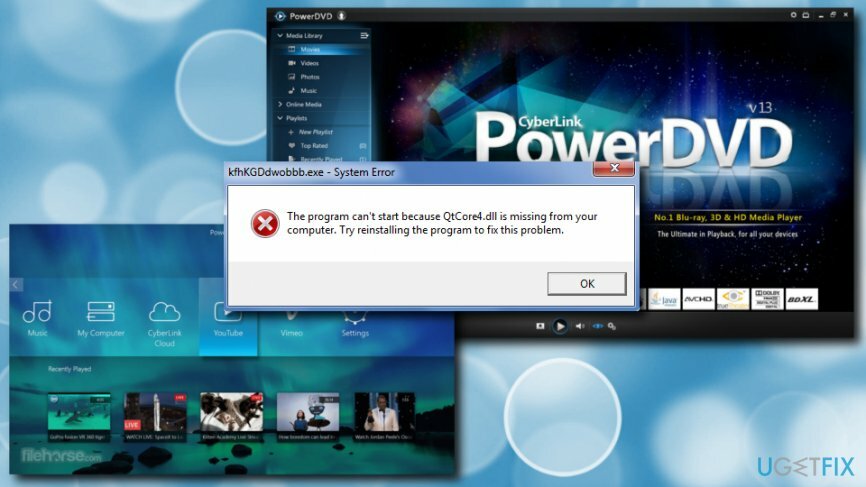
Stoga je bitno osigurati da nijedan zlonamjerni softver ne utječe na vaše računalo. U tu svrhu trebali biste ponovno pokrenuti svoj stroj u sigurnom načinu rada s umrežavanjem i pokrenuti robustan sigurnosni softver, kao što je Reimage.
Ako ste koristili skener računala i nije pronašao nikakve infekcije, nastavite sa sljedećim ispravcima pogrešaka QtCore4.dll.
Popravi 1. Ponovno instalirajte aplikaciju koja se odnosi na QtCore4.dll
Za popravak oštećenog sustava morate kupiti licenciranu verziju Reimage Reimage.
Kao što smo već spomenuli, datoteka QtCore4.dll povezana je s Dell aplikacijom za ponovnu instalaciju Cyberlink PowerDVD DX 8.2 softvera. Stoga bi ponovna instalacija aplikacije mogla pomoći.
- Klik Početak i upišite Upravljačka ploča u okvir za pretraživanje
- Ići Programi a zatim odaberite Programii Značajke
- Pronađite program povezan s QtCore4.dll (npr. Dell Application For Reinstalling Cyberlink PowerDVD DX 8.2 Software) u stupcu Naziv
- Desni klik na njemu, pritisnite Deinstaliraj i slijedite upute na zaslonu
Popravi 2. Očistite svoje unose u registru
Za popravak oštećenog sustava morate kupiti licenciranu verziju Reimage Reimage.

Ne preporučujemo ručnu izmjenu registra jer je proces previše kompliciran i trebali bi ga izvoditi samo IT stručnjaci. Ako niste jedan od njih, pokrenite a Reimage Čistač registra koji će sve popraviti automatski.
Popravi 3. Popravite pogreške povezane s QtCore4.dll pomoću alata za provjeru datoteka sustava
Za popravak oštećenog sustava morate kupiti licenciranu verziju Reimage Reimage.
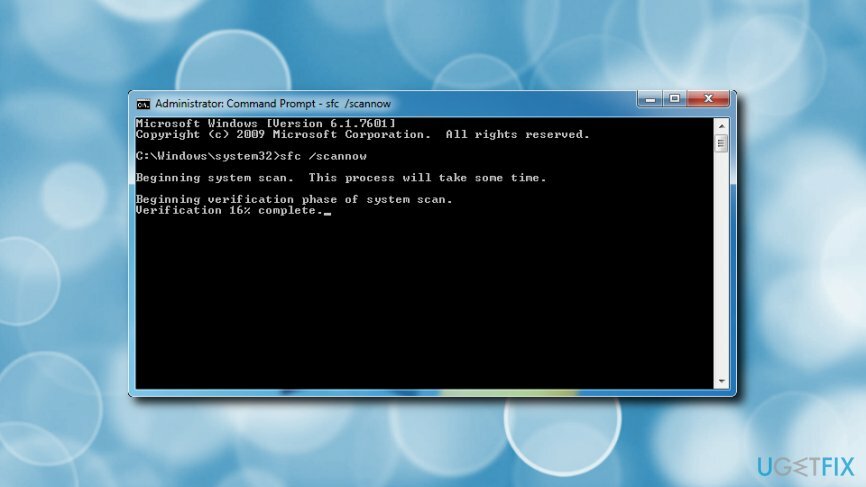
- Klik Početak gumb i upišite Naredba
- Držite se CTRL+SHIFT i pritisnite Unesi
- Prozor naredbenog retka s trepćućim pokazivačem će se otvoriti
- Tip sfc /scannow i pritisnite Unesi
- Nakon što je skeniranje završeno, ponovno pokrenuti tvoje računalo
Popravi 4. Ručno registrirajte QtCore4.dll datoteku
Za popravak oštećenog sustava morate kupiti licenciranu verziju Reimage Reimage.
Kada je instaliran softver koji koristi QtCore4.dll, trebao bi automatski registrirati datoteku. U nekim slučajevima ovaj postupak ne uspije i korisnici dobivaju pogrešku "QtCore4.dll nije registriran". Da biste to popravili, ručno registrirajte datoteku QtCore4.dll koristeći Microsoftov poslužitelj za registraciju.
- Klik Početak gumb i upišite Naredba
- Držite se CTRL+SHIFT i pritisnite Unesi
- The Prozor naredbenog retka trebao bi se pojaviti
- Upišite sljedeće: regsvr32 /u QtCore4.dll. i pogodio Unesi
- Zatim upišite regsvr32 /i QtCore4.dlli pritisnite Unesi opet
- Zatvorite prozor i ponovno pokrenuti tvoje računalo
Popravi 5. Provjerite je li Windows ažuriran
Za popravak oštećenog sustava morate kupiti licenciranu verziju Reimage Reimage.
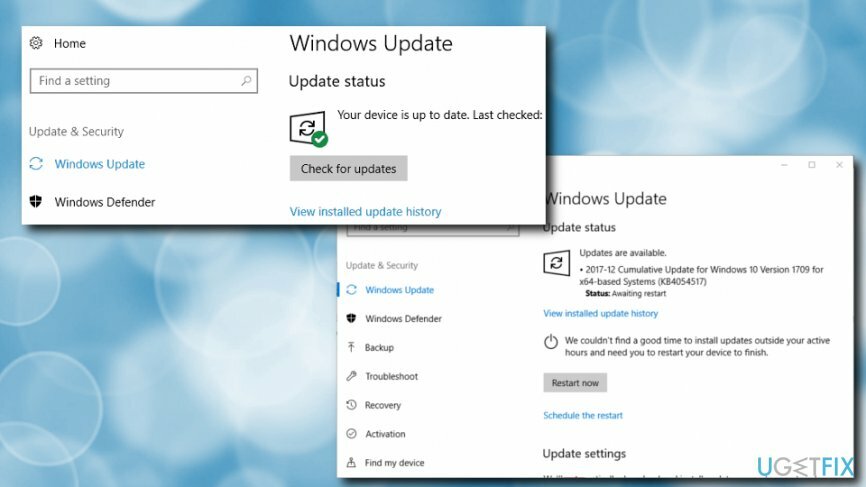
- Pritisnite Početak gumb i zatim odaberite Windows Update
- Kliknite na Provjerite ima li ažuriranja
- Ako su ažuriranja dostupna, pritisnite preuzimanje datoteka
- Nakon što je proces završen, ponovno pokrenuti vaš stroj
Automatski popravite svoje greške
Tim ugetfix.com pokušava dati sve od sebe kako bi pomogao korisnicima da pronađu najbolja rješenja za uklanjanje svojih pogrešaka. Ako se ne želite boriti s tehnikama ručnih popravaka, upotrijebite automatski softver. Svi preporučeni proizvodi testirani su i odobreni od strane naših stručnjaka. Alati koje možete koristiti za ispravljanje pogreške navedeni su u nastavku:
Ponuda
Učini to sada!
Preuzmite popravakSreća
Jamčiti
Učini to sada!
Preuzmite popravakSreća
Jamčiti
Ako niste uspjeli ispraviti pogrešku pomoću Reimagea, obratite se našem timu za podršku za pomoć. Molimo vas da nam kažete sve detalje za koje mislite da bismo trebali znati o vašem problemu.
Ovaj patentirani proces popravka koristi bazu podataka od 25 milijuna komponenti koje mogu zamijeniti bilo koju oštećenu ili nedostajuću datoteku na računalu korisnika.
Za popravak oštećenog sustava morate kupiti licenciranu verziju Reimage alat za uklanjanje zlonamjernog softvera.

Pristupite geo-ograničenom videosadržaju putem VPN-a
Privatni pristup internetu je VPN koji može spriječiti vašeg davatelja internetskih usluga, vlada, i trećim stranama od praćenja vašeg online i omogućuju vam da ostanete potpuno anonimni. Softver nudi namjenske poslužitelje za torrenting i streaming, osiguravajući optimalne performanse i ne usporavajući vas. Također možete zaobići geo-ograničenja i gledati usluge kao što su Netflix, BBC, Disney+ i druge popularne streaming usluge bez ograničenja, bez obzira na to gdje se nalazite.
Ne plaćajte autore ransomwarea - koristite alternativne opcije oporavka podataka
Napadi zlonamjernog softvera, posebice ransomware, daleko su najveća opasnost za vaše slike, videozapise, poslovne ili školske datoteke. Budući da kibernetički kriminalci koriste robustan algoritam za šifriranje za zaključavanje podataka, on se više ne može koristiti dok se ne plati otkupnina u bitcoinima. Umjesto da plaćate hakerima, trebali biste prvo pokušati koristiti alternativu oporavak metode koje bi vam mogle pomoći da dohvatite barem dio izgubljenih podataka. Inače biste također mogli izgubiti novac, zajedno s datotekama. Jedan od najboljih alata koji bi mogao vratiti barem neke od šifriranih datoteka - Data Recovery Pro.